Bir iPhone, iPod Touch veya iPad'i güncellemenin en güvenli yolu iTunes'u kullanmaktır, ancak iOS sürümünün tamamını indirmek yalnızca daha fazla bant genişliği tüketmekle kalmaz, aynı zamanda daha fazla zaman alır. OTA'nın devreye girdiği yer burasıdır; OTA (Over the Air) güncelleme özelliği, kullanıcıların iPhone, iPod Touch ve iPad'lerini iTunes'a bağlanmadan güncellemelerini sağlar. Bu özellik ilk olarak iOS 5'te tanıtıldı ve bu özellikle Wi-Fi aracılığıyla iOS'un en son sürümlerine güncelleme yapabilirsiniz. farklı Android ve diğer Mobil İşletim Sistemleri, iOS'taki OTA özelliği adeta bir cazibe gibi çalışıyordu ama şimdi bu özellik bazı sorunlar yaratıyor. kullanıcılar.
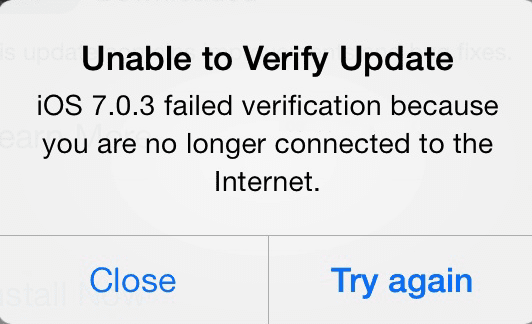
Birçok kullanıcı, iDevices'lerini en son iOS 7.0.4'e güncelleyememekten şikayet etti ve çoğu "Güncelleme Doğrulanamıyor" hatası aldı. Bu hata, "İnternete bağlı olmadığınız için doğrulama başarısız oldu" ifadesini gösterir. Ancak, iDevice cihazınız çalışan Wi-Fi bağlantısına bağlı. Öte yandan, bazı kullanıcılar iOS sürümünün uygun olmadığını da anlıyor. Daha çok iOS'un önceki sürümlerine sahip cihazlarda görülür. Örneğin, iOS 7.0.1 çalıştırıyorsanız ve iOS 7.0.4'e güncellemeye çalışıyorsanız, bu hatayı alabilirsiniz.
Ne yazık ki bu hatayı aldıysanız paniğe kapılmayın çünkü aşağıdaki basit yöntemleri izleyerek bu hatayı giderebilirsiniz.
-
İçindekiler
- Ayarlar Uygulamasını yeniden başlatın:
- iPhone'unuzu yeniden başlatın:
- Tüm Ağ Ayarlarını Sıfırla:
-
Çözüm:
- İlgili Mesajlar:
Ayarlar Uygulamasını yeniden başlatın:
Bu hatayı düzeltmenin en basit ve en güvenilir yöntemi budur; birçok kullanıcı bu yöntemi kullanarak hatayı düzeltti. Ayarlar uygulamasındaysanız, uygulamayı sonlandırın ve yeniden açın. İşte bunu nasıl yapabileceğiniz.
- Çoklu görev tepsisini açın, [Çoklu görev tepsisini açmak için Ana Sayfa düğmesine çift tıklayın].
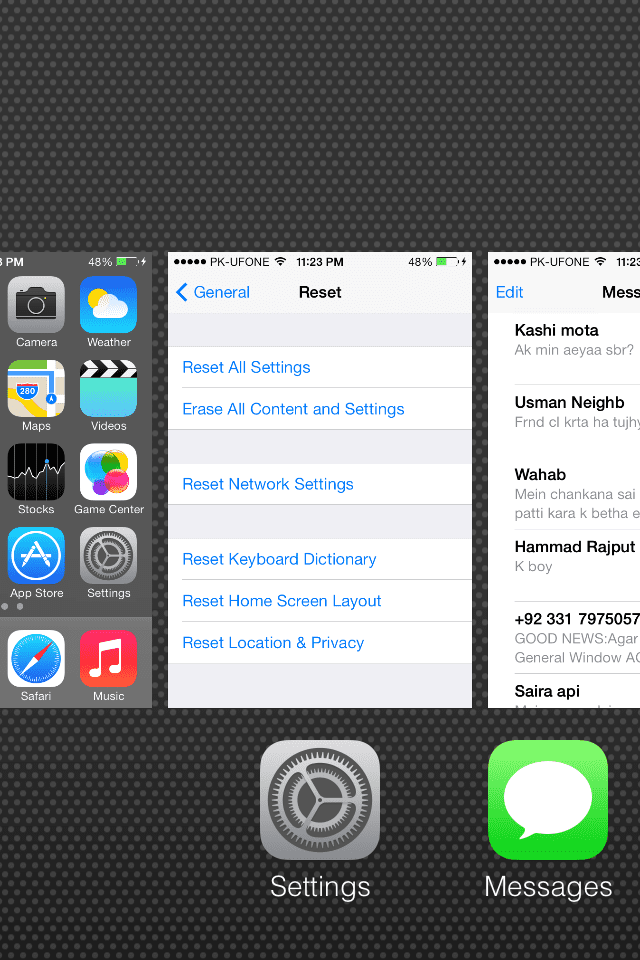
- Burada iPhone'unuzda daha önce açılmış tüm uygulamaları göreceksiniz, uygulamayı kapatmak için aşağıdan yukarıya doğru kaydırın, “Ayarlar” uygulamasını kapatın.
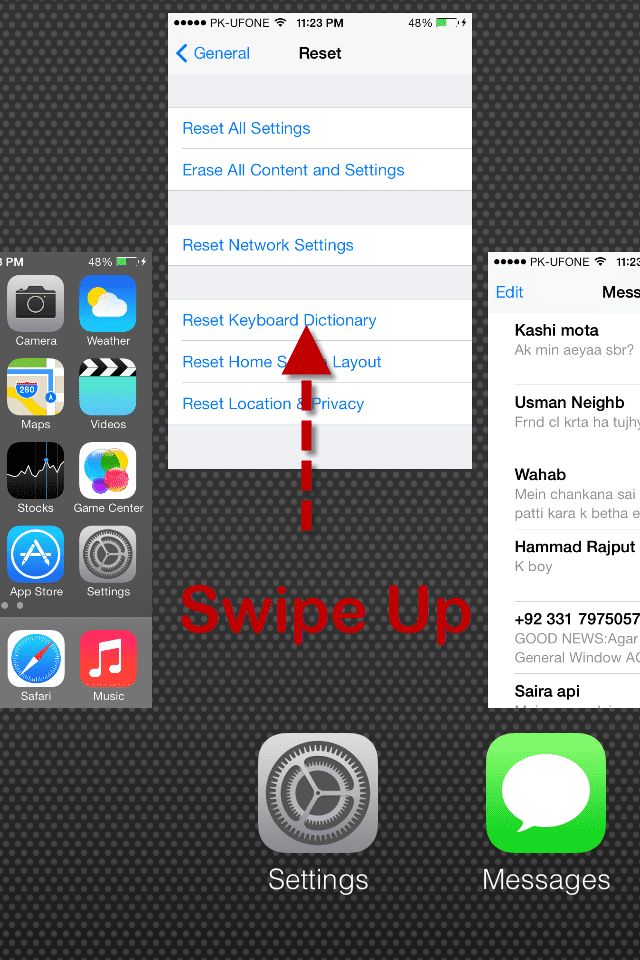
- Ayarlar uygulamasını kapattıktan sonra Ana ekrana gidin
- Ayarlar uygulamasını tekrar başlatın, “Genel” üzerine dokunun
- “Yazılım Güncelleme” üzerine dokunun ve bu işlemin yüklenmesini bekleyin.
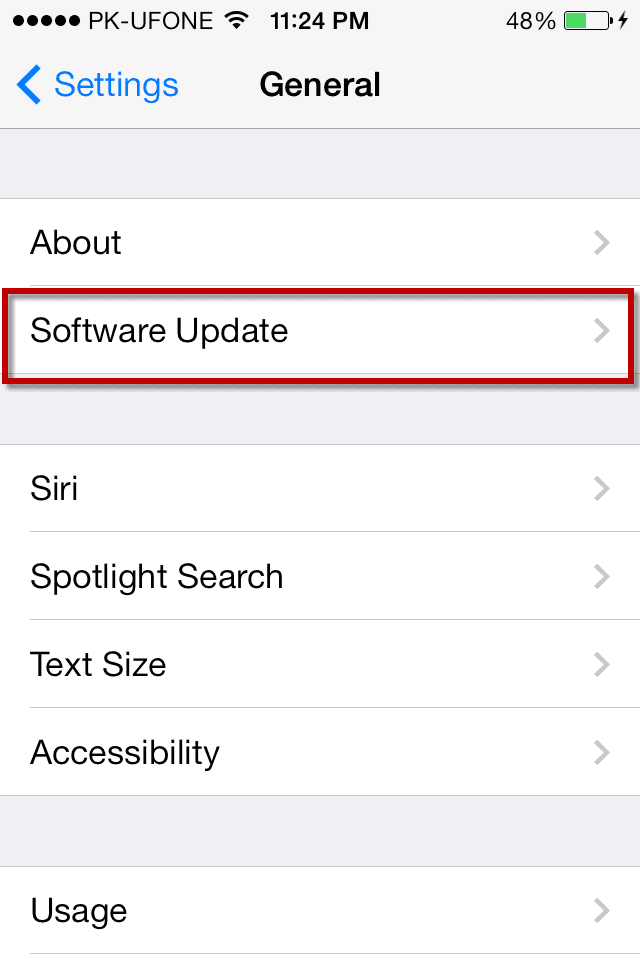
Bu yöntem, çoğu kullanıcı için sorunu düzeltti; ancak, sizin için işe yaramadıysa, ikinci yönteme gidin.
iPhone'unuzu yeniden başlatın:
Bu sorun, iPhone'unuzu yeniden başlatarak da çözülebilir. Tüm uygulamaları otomatik olarak kapatacak ve uygulamalarınızı yeniden başlatacaktır.
Tüm Ağ Ayarlarını Sıfırla:
Ayarlar uygulamasından çıkmak ve yeniden açmak veya iPhone'u yeniden başlatmak sizin için işe yaramadıysa, bu sorunu çözmek için başka bir yöntemimiz var. Bu, ağ ayarlarınızla ilişkilidir; ağ ayarlarınızı sıfırlayabilir ve güncellemeyi yeniden yüklemeyi deneyebilirsiniz. Bunu nasıl yapacağınız aşağıda açıklanmıştır.
- Ana Ekrana gidin ve “Ayarlar” üzerine dokunun
- “Genel” üzerine dokunun
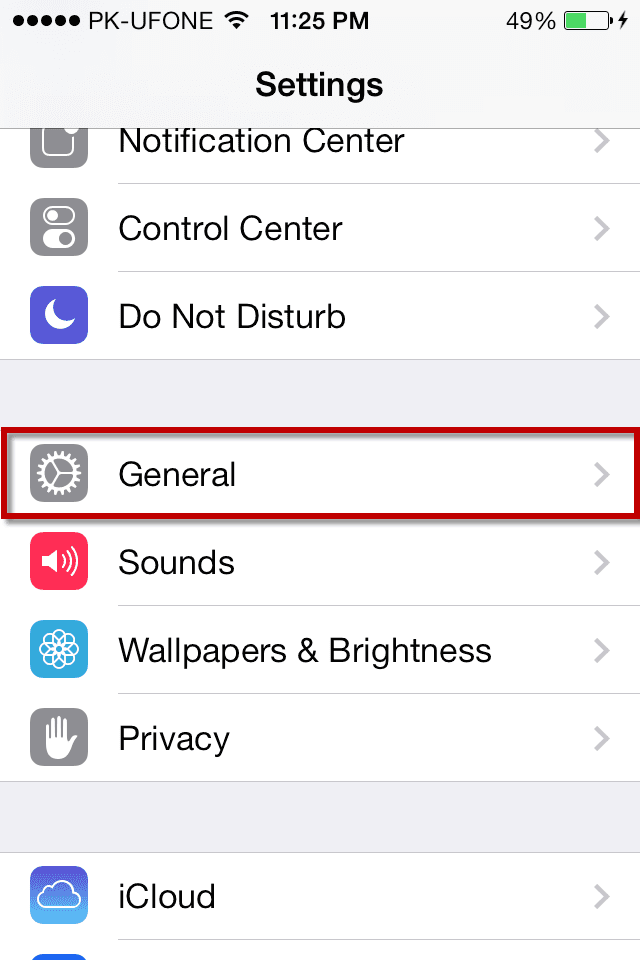
- Aşağı kaydırın ve alttaki “Sıfırla” seçeneğine dokunun
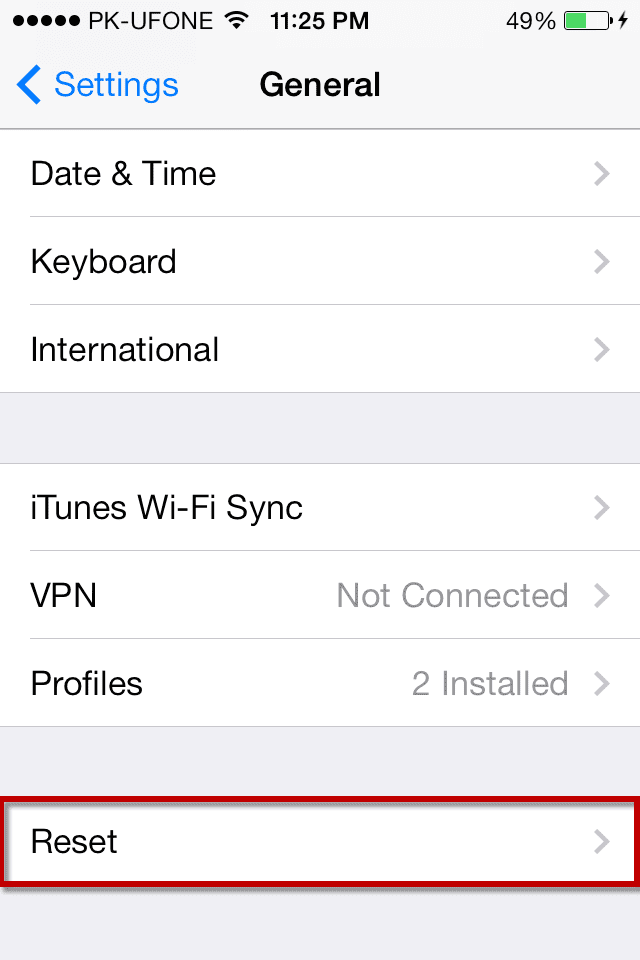
- “Ağ Ayarlarını Sıfırla” üzerine dokunun
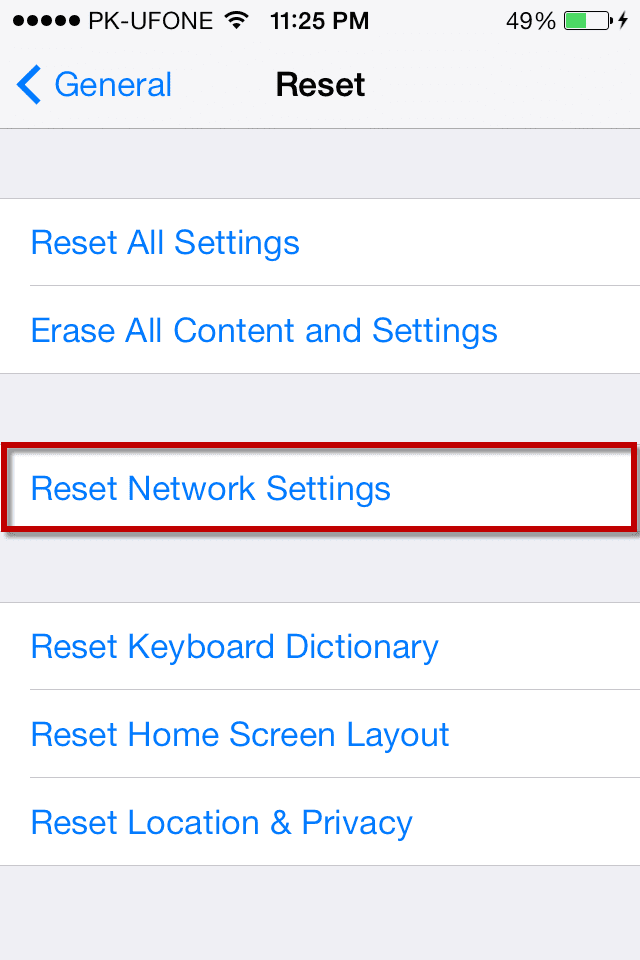
- Bir açılır pencere görüntülenecektir, “Ağ Ayarlarını Sıfırla”ya tıklayın [Bu, tüm ağ ayarlarını geri yükleyecek ve tüm ağ ayarlarını Fabrika Varsayılanlarına geri yükleyecektir].
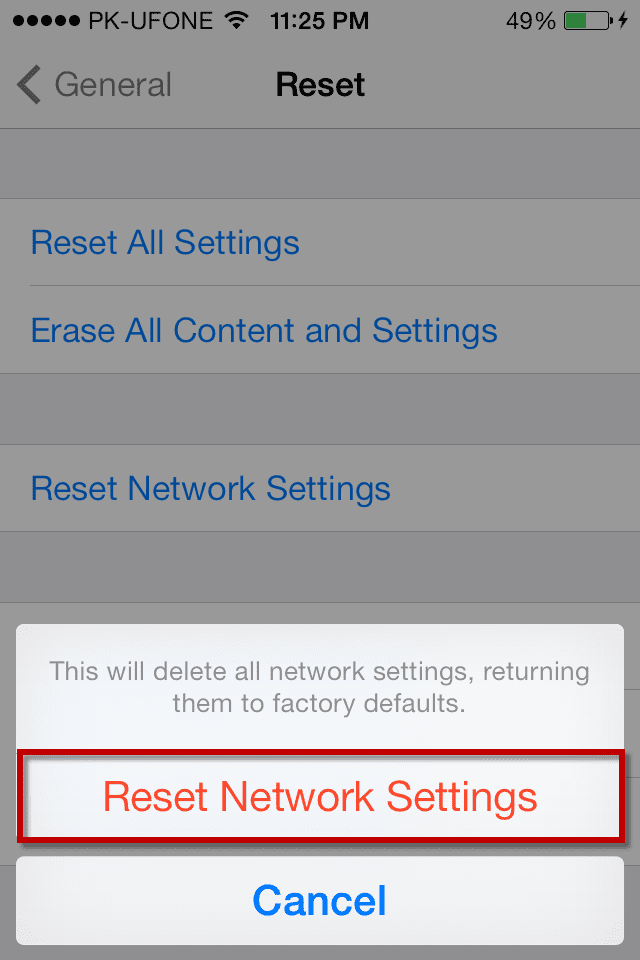
- Sıfırladıktan sonra, iDevice cihazınızı yeniden başlatacaktır.
- Yeniden başlattıktan sonra “Ayarlar”a gidin ve “Wi-Fi Ağları”na dokunun.
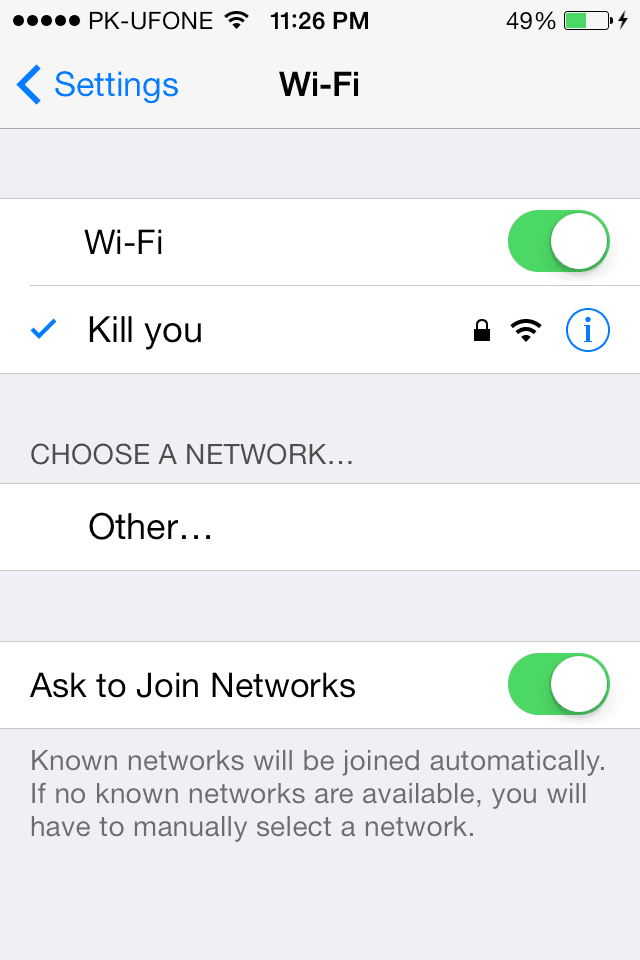
- Wi-Fi ağınıza bağlanın ve “Yazılım Güncellemesi”ne giderek iDevice cihazınızı güncelleyin.
İDevice cihazınızı en son iOS'a güncelleyemiyorsanız, bu yöntem çoğu kullanıcı için işe yaradı.
Çözüm:
Çoğu kullanıcı için birinci veya ikinci yöntem işe yaradı; ancak, işinize yaramazsa, iPhone'unuzu USB Kablosu ile PC'ye bağlayın. İDevice cihazınızı en son iOS sürümüne güncellemek için “Güncelle”ye tıklayın.